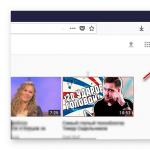Программа для изменения разрешения экрана на андроиде. Как изменить разрешение экрана Андроид-устройства? Что касается увеличения размера текста в СМС и браузере
Разрешение экрана устанавливает сам производитель устройства. Этот параметр определяется исходя из размера устройства и ценовой политики. Зачастую пользователям не хватает того разрешения, которое предустановлено заводом изготовителем. В большей степени эта проблема касается гаджетов с маленькой диагональю экрана.
Из-за низкого разрешения экрана, пользователь сталкивается с рядом проблем. Например, на таком устройстве можно посмотреть далеко не каждое видео, многие фотографии хорошего качества могут не открываться, а некоторые сайты в браузере будут отображаться некорректно.
Столкнувшись с этими трудностями, пользователь невольно задается вопросом: как изменить разрешение экрана на андроид устройстве? Стоит сразу отметить, что стандартными функциями смартфона поменять его невозможно. Для этого понадобятся права суперпользователя и ряд сторонних программ.
Несмотря на все сложности, некоторые пользователи не желают мириться с огромными значками на экране и другими неудобствами, которые создает низкое разрешение. Если вас все устраивает, то проводить описанные действия лучше не стоит, так как они требуют определенных навыков и опыта.
Разрешение дисплея — это определенное количество пикселей, расположенных на одной единице площади. Чем больше этих пикселей, тем четче будет изображение на экране.
Для того, чтобы изменить разрешение экрана на андроид, необходимо узнать какое разрешение стоит по умолчанию. Узнать эту информацию можно несколькими способами:
- посмотреть руководство по эксплуатации;
- зайти на официальный сайт производителя и посмотреть описание модели;
- в некоторых устройствах информацию о разрешении дисплея можно посмотреть через главное меню, перейдя по вкладке «О телефоне»;
- сделать screenshot экрана и посмотреть свойства получившегося снимка (как сделать снимок экрана, читайте в нашей ).

Screenshot делается путем нажатия кнопки громкости и клавиши питания. После этого, снимок автоматически сохраняется в галерее. На некоторых прошивках присутствует специальная клавиша, с помощью которой можно сделать снимок экрана. В любом случае результат будет аналогичным.
После того, как стало известно текущее разрешение экрана, можно переходить к установке необходимых программ.
LCD Density Modder Pro
Это одна из самых популярных программ, которая позволяет изменить разрешение экрана на андроид. Перед ее использованием необходимо получить , иначе ничего не получится.
Прежде чем приступить к получению прав и увеличению разрешения, стоит позаботиться о сохранности данных и сделать резервную копию. Если пренебречь , можно не только потерять все свои данные, но и вывести из строя сам гаджет, без возможности восстановления.
Утилита LCD Density Modder Pro обладает интуитивно понятным интерфейсом. Единственная сложность состоит в том, что приложение не русифицировано. Учитывая, что основная часть населения более-менее владеет английским языком, сложностей возникнуть не должно.
 Фото: LCD Density Modder Pro
Фото: LCD Density Modder Pro
Корректировка разрешения при помощи этого приложения происходит очень легко. Главное не устанавливать предельные значения, которые устройство может не потянуть технически. К основным преимуществам приложения можно отнести очень низкие системные требования и возможность в любое время отменить изменения.
Изменение разрешения без сторонних программ
Разрешение дисплея можно изменить и без использования сторонних программ, но вот без root-прав обойтись не возможно. Если вы уже получили права суперпользователя, то для его изменения понадобится только файловый менеджер. В интернете можно найти множество таких менеджеров (читайте обзор файловых менеджеров на нашем сайте) и каждый из них прекрасно справится с поставленной задачей.
Необходимо произвести следующие действия:
- скачиваем файловый менеджер;
- среди всех файлов устройства, находим папку System;
- открываем файл build.prop;
- в строчке ro.sf.lcd_density меняем цифры, которые и являются разрешением экрана.

После корректировки значений, все изменения необходимо сохранить. После этого перезапустить устройство. Не стоит значительно изменять первоначальные значения. Это может привести к неправильной работе дисплея. Именно поэтому важно найти золотую середину.
Second Screen (Скачать)
Еще одним приложением, которое поможет расширить границы экрана является Second Screen. Принцип работы у подобных приложений идентичен. Для начала нужно обзавестись правами суперпользователя, а после этого при помощи приложения меняются настройки в системных файлах. Приложение можно установить абсолютно бесплатно. При этом оно имеет достаточно мощный функционал и ряд дополнительных функций. Среди недостатков – отсутствие русского языка.
 Фото: Second Screen
Фото: Second Screen
У многих устройств, которые работают под управлением системы Андроид, очень низкое разрешение экрана, которое не позволяет в полной мере использовать все возможности гаджета. Данную ситуацию можно исправить при помощи специального софта и файловых менеджеров. Вся процедура занимает немного времени. Главное правильно подобрать оптимальное разрешение дисплея, которое сможет поддерживать та или иная модель. Единственная сложность в этом процессе заключается в получении root-прав.
Уважаемые читатели! Если у вас остались вопросы или есть комментарии по теме статьи - пожалуйста, оставляйте их ниже.
Разрешение экрана мобильного устройства Андроид устанавливается производителями исходя из потребностей большинства пользователей. Изображение дисплея планшетных компьютеров с небольшой диагональю дисплея не всегда соответствует предпочтениям юзеров. По этой причине некоторые стремятся изменить разрешение экрана на Андроид. Следует отметить, что это невозможно осуществить с помощью стандартных настроек гаджета. Обычно для таких целей необходимо и использовать дополнительные программы. Несмотря на сложности, многие юзеры не хотят мириться с проблемой больших значков, крупных шрифтов и перенастраивают своё устройство для более комфортного зрительного восприятия. Такая настройка необходима если вы собираетесь подключить планшетный компьютер к телевизору либо использовать его в режиме двух дисплеев. Прежде всего нужно точно узнать разрешение, чтобы при необходимости вернуть заводские настройки. Мы рекомендуем внимательно вносить изменения в параметры мобильного устройства, запоминая все действия. Если вас устраивает изображение дисплея, лучше не проводить эксперименты, которые могут ухудшить качество картинки.
Как вы знаете, разрешение дисплея - это количество пикселей на одну единицу площади. Чем больше такой показатель, тем лучше будет отображаться картинка на дисплее планшетного компьютера. Часто обладатели бюджетных версий планшетов с малой диагональю экрана сталкиваются с проблемой, при которой на дисплее отображается небольшое количество строк текста, особенно в альбомной ориентации. При этом все значки и символы имеют крупный размер, что, безусловно, мешает комфортному восприятию информации. Разрешение дисплея устройства с диагональю семь дюймов должно быть не меньше 1024х600 пикселей.
Чтобы точно узнать разрешение, необходимо . На устройствах с операционной системой Андроид это можно сделать, нажав одновременно две кнопки - Громкость и Питание. После этого скриншот автоматически загрузится в Галерею гаджета. Вам необходимо только лишь открыть его и ознакомиться со сведениями. Информация о разрешении картинки будет показывать актуальные данные о параметрах экрана. Обычно проведённый тест совпадает с техническими характеристиками устройства, заявленными производителем.

Использование приложения LCD Density Modder Pro
Системная утилита LCD Density Modder Pro позволяет поменять разрешение вашего смартфона или планшета, работающего на операционной системе Андроид. Но следует отметить, что программа будет работать лишь на гаджетах после получения root-прав. Предварительно мы рекомендуем создать , поскольку вносимые изменения могут привести к непредвиденным результатам. При установке несовместимого значения разрешения придётся осуществить сброс настроек. В таком случае только резервное сохранение поможет сохранить важную информацию.

Программа имеет английский интерфейс, который будет понятен и удобен большинству юзеров. После внесения изменений на дисплее будет отображаться больший объем данных, что, безусловно, является основной целью проводимых изменений. Очень важно задавать корректные значения, которые будут совместимы с гаджетом.
К особенностям программы LCD Density Modder Pro можно отнести возможность сохранять удобные настройки, чтобы применить их в нужный момент. Можно осуществлять импорт, экспорт, удаление таких параметров. Программа совместима с большинством современных мобильных устройств, поскольку для успешного использования требуется версия Андроид не ниже 2.2.
Изменение настроек дисплея без использования специальных программ
Можно внести соответствующие настройки без использования приложений. Все, что потребуется - , например, ES Проводник, Проводник, ES File Explorer. В магазине Google Play можно найти множество удобных и бесплатных приложений. Пользователям придётся открыть root-доступ на своём планшетном компьютере или смартфоне. Такой способ подойдёт только для рутованых устройств.
Далее необходимо найти в файловой системе планшета либо смартфона папку System. В ней обязательно будет присутствовать файл «build.prop», который отвечает за настройки разрешения гаджета. Его следует открыть, использую любой текстовый редактор. После этого следует выполнить команду Операции - Изменить. В итоге станет доступным изменение разрешения. Следует изменить числовое значение в строке «ro.sf.lcd_density=(цифры)».

После установки новых параметров все изменения следует сохранить и перезагрузить мобильное устройство. Такие действия активируют новые настройки. Мы не рекомендуем значительно менять разрешение, поскольку это может навредить мобильному устройству и стать причиной некорректной работы.
Использование приложения SecondScreen
Увеличить или уменьшить разрешение помогут такие приложения, как Resolution Changer Pro, SecondScreen. Как и в предыдущих способах, необходим root-доступ. Программа SecondScreen может:
- Внести изменения в разрешение дисплея;
- Опустить или поднять параметр DPI с 720р до 1080р;
- Сменить режим отображения «смартфон-планшет».

В операционной системе Android производителями закладывается стандартное разрешение экрана. Однако не для всех оно удобно, особенно на гаджетах с маленьким экраном: изображения и буквы кажутся неестественными. Изменить разрешение можно как с помощью специального программного обеспечения, так и с помощью встроенного функционала. Предварительно рекомендуется .
Что такое разрешение и как узнать текущие параметры на Андроиде
Это плотность пикселей на единицу площади дисплея. Чем выше значение, тем качественнее будет отображаться картинка на экране. В бюджетных вариантах гаджетов на экране видны только несколько строчек текста, буквы большие, что затрудняет восприятие информации и ухудшает зрение. Для планшетных устройств с диагональю в 7 дюймов нормальное разрешение составляет 1024х600.

Применение программы LCD Density Modder Pro
Перед началом внесения изменений следует получить root-права. Это осуществляется при помощи специальных программ (KingRoot или Root Master).

Проведенная процедура дает возможность владельцу использовать права root.
Второй этап - применение системной программы LCD Density Modder Pro. Предварительно советуем сохранить запасную копию данных, так как редактирование настроек может закончиться непредвиденно. Если задать несовместимое значение, придется сбрасывать все настройки, для восстановления которых потом понадобится резервная копия.

LCD Density Modder Pro работает на английском языке, интерфейс удобный и прост в эксплуатации. После внесенных изменений на экране андроида станет отображаться большее количество информации, что являлось задачей выполненных действий. Главное - указать корректные параметры, совместимые с возможностями android устройства.
Приложение SecondScreen
Здесь тоже требуется получение root. Программа позволяет следующее:
- Править значение разрешения экрана;
- Увеличить или уменьшить формат DPI в пределах от 720p до 1080p;
- Изменить способ выведения данных «смартфон-планшет»;
- Выключить подсветку дисплея;
- Выполнять задачи в мультиэкранном формате (при соединении с телевизором).
Особенностью программы является возможность соединения устройства с интернетом посредством Bluetooth или Wi-Fi. SecondScreen можно свободно скачать через сервис Google Play.
Редактирование Андроид установок без специальных приложений

После сохранения новых параметров в ОС Аndroid запустите перезагрузку аппарата. Это активирует нововведения. Специалисты не рекомендуют значительно менять цифру в данной строке. Такое действие может негативно отразиться на работоспособности телефона или планшета.
Довольно часто пользователя не устраивает стандартное разрешение экрана своего смартфона. К сожалению производителем не предусмотрено изменение данной функции стандартными настройками. Что же делать в этом случае? Искать девайс с устраивающим разрешением или просто привыкнуть к установленному стандартному.
К счастью, нашлись разработчики, которые подумали и нашли решение данной проблемы, реализовав приложение , которое поможет подстроить устройство полностью под Ваш вкус.


При изменении разрешения вы получите больше информации на экране (аналогично увеличению разрешения монитора на ПК). Но при использовании программы стоит быть аккуратными, изменение может привести к непредвиденным последствиям. Рекомендуем все данные, так как возможно понадобится их восстановление. Если Вы выставите разрешение с которым устройство несовместимо, то может понадобится сделать полный .
Для правильной программы нужен полный .
Имеется возможность просмотра изменений без их сохранения, а так же загрузка модифицированного Play Market, который будет подходить к новому разрешению вашего девайся.
Вы используете эту программу на Ваш страх и риск, никто не несет ответственности за Ваши действия.
.
Разрешение экранов современных смартфонов теперь соответствует уровню разрешения мониторов обычных персональных компьютеров. Но размер смартфона всё-таки карманный. Поэтому частенько возникает потребность рассмотреть подробности изображения возникающего на экране нашего смартфона.
А как увеличить масштаб интерфейса на телефоне Хуавей (Хонор)?
Современные мобильные устройства готовы нам помочь в этом минимум тремя способами:
- 1 способ : внесением изменений в Настройках смартфона в режиме просмотра – масштаб «Крупный», «Мелкий» или «По умолчанию».
- 2 способ : режим «увеличительного стекла» – включается трёхкратным нажатием пальца на интересующую область экрана.
- 3 способ : режим масштабирования при увеличении или уменьшении – осуществляется разведением пальцев или сведением двух пальцев на экране.
1 способ: масштабирование изображения экрана, внесением изменений в Настройках смартфона HUAWEI (honor )
При этом способе устанавливается масштаб изображения на всех экранах телефона путём фиксации масштаба в следующих позициях: «По умолчанию» (средний), «Крупный» или «Мелкий».
Чтобы установить соответствующий масштаб в Настройках телефона нужно:
1. Запускаем приложение смартфона.
2. Входим в раздел «Экран» .
 Экран №1 смартфона - входим в Настройки смартфона. Экран №2 смартфона - выбираем раздел «Экран».
Экран №1 смартфона - входим в Настройки смартфона. Экран №2 смартфона - выбираем раздел «Экран».
3. Выбираем в разделе «Экран» пункт «Режим просмотра» .
- По умолчанию;
- Крупный;
- Мелкий.
 Экран №3 смартфона - выбираем пункт «Режим просмотра». Экран №4 смартфона - ползунок находится в положении «По умолчанию» (средний масштаб).
Экран №3 смартфона - выбираем пункт «Режим просмотра». Экран №4 смартфона - ползунок находится в положении «По умолчанию» (средний масштаб).
 Экран №5 смартфона - ползунок находится в положении «Крупный» масштаб. Экран №6 смартфона - ползунок находится в положении «Мелкий» масштаб.
Экран №5 смартфона - ползунок находится в положении «Крупный» масштаб. Экран №6 смартфона - ползунок находится в положении «Мелкий» масштаб.
2 способ: режим «увеличительного стекла» на смартфоне HUAWEI (honor )
Чтобы рассмотреть изображение на интересующем вас участке экрана телефона нужно нажать три раза подряд на выбранный вами участок экрана. После этого интересующий вас участок экрана будет увеличен примерно в 4 раза и по краю экрана появится рамка оранжевого цвета.
Для выхода из этого режима «увеличительного стекла» нужно ещё раз нажать три раза по экрану телефона.
Эта функция работает на всех экранах, кроме клавиатуры и Панели навигации.
Для включения этого режима необходимо в Настройках телефона внести небольшое изменение, для этого:
1. Запускаем приложение смартфона.
2. Входим в раздел «Управление» .
3. Выбираем в разделе «Управление» пункт «Спец. возможности» .
 Экран №7 смартфона - выбираем раздел «Управление». Экран №8 смартфона - выбираем пункт «Спец. возможности».
Экран №7 смартфона - выбираем раздел «Управление». Экран №8 смартфона - выбираем пункт «Спец. возможности».
4. В разделе «Спец. возможности» выбираем пункт «Жесты для увеличения» .
5. В новом окне «Жесты для увеличения» включаем переключатель возле слов «Жесты для увеличения».
 Экран №9 смартфона - выбираем пункт «Жесты для увеличения». Экран №10 смартфона - переводим переключатель в положение ВКЛЮЧЕНО.
Экран №9 смартфона - выбираем пункт «Жесты для увеличения». Экран №10 смартфона - переводим переключатель в положение ВКЛЮЧЕНО.
 Экран №11 смартфона - нажимаем ТРИ раза на место для увеличения изображения. Экран №12 смартфона - вид экрана в режиме «увеличительного стекла».
Экран №11 смартфона - нажимаем ТРИ раза на место для увеличения изображения. Экран №12 смартфона - вид экрана в режиме «увеличительного стекла».
3 способ: режим масштабирования для увеличения или уменьшения изображения с помощью двух пальцев на смартфоне HUAWEI (honor )
Чтобы увеличить масштаб изображения или уменьшить до нужного вам размера, достаточно на экране смартфона развести два пальца или свести их.
Например:
— разведите два пальца , чтобы увеличить размер фотографии или изображения веб-страницы;
 Экран №13 смартфона - разводим два пальца на экране для увеличения изображения. Экран №14 смартфона - вид экрана с увеличенным изображением.
Экран №13 смартфона - разводим два пальца на экране для увеличения изображения. Экран №14 смартфона - вид экрана с увеличенным изображением.
— сведите два пальца , чтобы уменьшить изображение.
 Экран №15 смартфона - сводим два пальца на экране для уменьшения изображения. Экран №16 смартфона - вид экрана с уменьшенным изображением.
Экран №15 смартфона - сводим два пальца на экране для уменьшения изображения. Экран №16 смартфона - вид экрана с уменьшенным изображением.